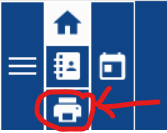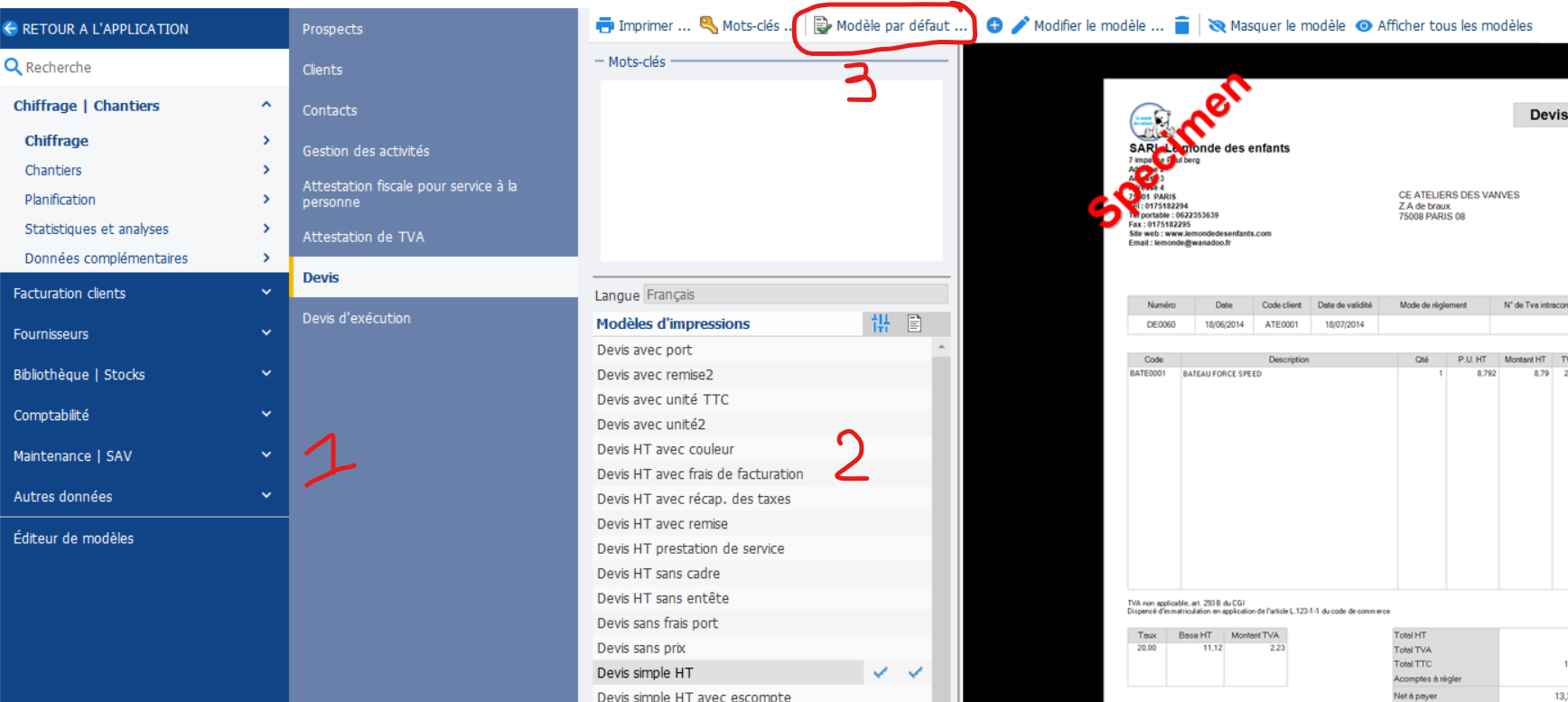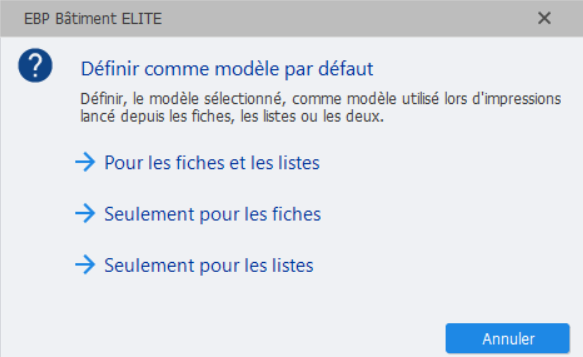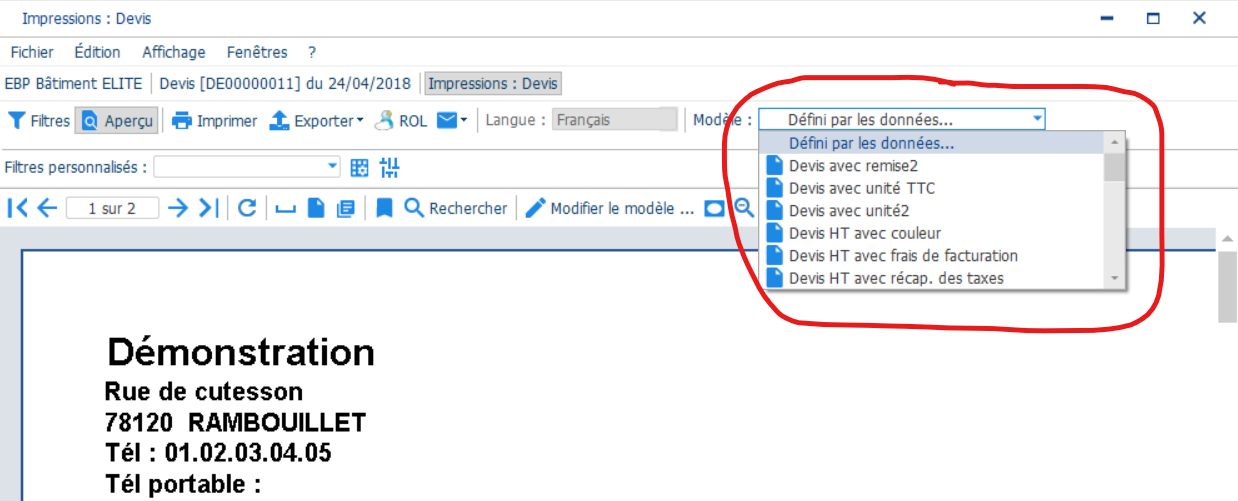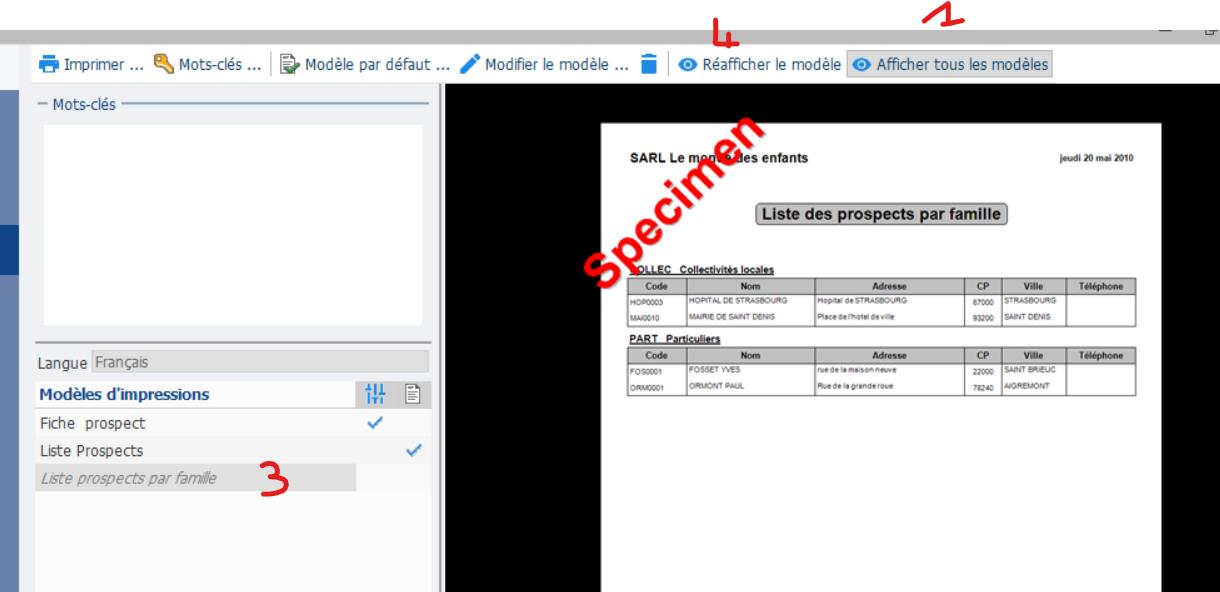« Modèles d'impression » : différence entre les versions
De Support SOFAKOM
(Page créée avec « Category:EBP ComptabilitéCategory:EBP Bâtiment Vous pouvez paramétrer quel modèle d'impression vous voulez utiliser par défaut. Vous pouvez également décider de masquer certains modèles qui ne vous servent. Tout cela se passe dans les impressions centré ==Gestion des modèles d'impressions par défaut== # Sélectionnez l'univers dans lequel se trouve votre modèle Une coche du nom pour vous in... ») |
Aucun résumé des modifications |
||
| Ligne 1 : | Ligne 1 : | ||
[[Category:EBP Comptabilité]][[Category:EBP Bâtiment]] | [[Category:EBP Comptabilité]][[Category:EBP Bâtiment]] | ||
Vous pouvez paramétrer | Vous pouvez paramétrer le modèle d'impression que vous voulez utiliser par défaut. | ||
Tout cela se passe dans | Vous pouvez également décider de masquer certains modèles qui ne vous servent pas. | ||
Tout cela se passe dans le menu '''impressions'''. | |||
[[Fichier:Capture d'écran 2024-05-02-1.png|centré]] | [[Fichier:Capture d'écran 2024-05-02-1.png|centré]] | ||
| Ligne 10 : | Ligne 11 : | ||
==Gestion des modèles d'impressions par défaut== | ==Gestion des modèles d'impressions par défaut== | ||
# Sélectionnez l'univers dans lequel se trouve votre modèle | # Sélectionnez l'univers dans lequel se trouve votre modèle. | ||
# sélectionnez le modèle que vous voulez mettre par défaut | # sélectionnez le modèle que vous voulez mettre par défaut | ||
# Cliquez sur le bouton ''Modèle par défaut...'' | # Cliquez sur le bouton '' Modèle par défaut... '' | ||
''' Une coche à droite du nom vous indique quel est le modèle par défaut ''' | |||
[[Fichier:Capture d'écran 2024-05-02-2.png|centré]] | [[Fichier:Capture d'écran 2024-05-02-2.png|centré]] | ||
La fenêtre suivante s'ouvre : | |||
[[Fichier:Capture d'écran 2024-05-02-3.png|centré]] | [[Fichier:Capture d'écran 2024-05-02-3.png|centré]] | ||
* | * fFiche: modèle d'impression lorsque vous avez ouvert le document (ou élément/client...) | ||
* Liste: modèle d'impression | * Liste : modèle d'impression lorsque vous êtes sur la liste de tous les documents (ou élément/client...) | ||
==Masquer le modèle== | ==Masquer le modèle== | ||
Sélectionnez le modèle que vous ne voulez plus utiliser pour qu'il n'apparaisse plus dans la liste des modèles d'impression disponible. | |||
[[Fichier:Capture d'écran 2024-05-02-4.png|centré]] | [[Fichier:Capture d'écran 2024-05-02-4.png|centré]] | ||
Le modèle est masqué et non | Le modèle est masqué et non supprimé. À tout moment, il sera possible de réafficher le modèle masqué. | ||
# cliquez sur '' | # cliquez sur ''' afficher tout les modèles ''' | ||
# les | # les modèles masqués sont affichés en '' italique '' | ||
# sélectionner le modèle que vous voulez de nouveau utiliser | # sélectionner le modèle que vous voulez de nouveau utiliser | ||
# cliquer sur ''réafficher le modèle'' | # cliquer sur ''' réafficher le modèle ''' | ||
[[Fichier:Capture d'écran 2024-05-02-5.png|centré]] | |||
Version du 2 mai 2024 à 15:28
Vous pouvez paramétrer le modèle d'impression que vous voulez utiliser par défaut.
Vous pouvez également décider de masquer certains modèles qui ne vous servent pas.
Tout cela se passe dans le menu impressions.
Gestion des modèles d'impressions par défaut
- Sélectionnez l'univers dans lequel se trouve votre modèle.
- sélectionnez le modèle que vous voulez mettre par défaut
- Cliquez sur le bouton Modèle par défaut...
Une coche à droite du nom vous indique quel est le modèle par défaut
La fenêtre suivante s'ouvre :
- fFiche: modèle d'impression lorsque vous avez ouvert le document (ou élément/client...)
- Liste : modèle d'impression lorsque vous êtes sur la liste de tous les documents (ou élément/client...)
Masquer le modèle
Sélectionnez le modèle que vous ne voulez plus utiliser pour qu'il n'apparaisse plus dans la liste des modèles d'impression disponible.
Le modèle est masqué et non supprimé. À tout moment, il sera possible de réafficher le modèle masqué.
- cliquez sur afficher tout les modèles
- les modèles masqués sont affichés en italique
- sélectionner le modèle que vous voulez de nouveau utiliser
- cliquer sur réafficher le modèle